第7章 VISSIM信号控制设置1
新编Vissim4.3操作手册
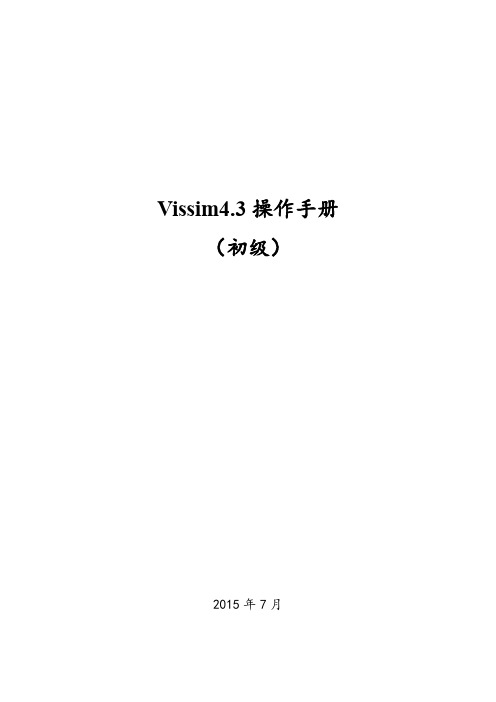
Vissim4.3操作手册(初级)2015年7月目录1 交通流仿真及VISSIM基本原理 (1)1.1 交通流仿真原理 (1)1.2 Vissim基本原理 (1)2 Vissim软件简介 (2)2.1 Vissim主要术语介绍 (2)2.2 Vissim软件功能介绍 (3)2.3 Vissim操作界面介绍 (4)2.4 Vissim仿真基本操作流程 (9)2.5 Vissim模型数据需求 (10)2.5.1准备阶段 (10)2.5.2 网络数据 (10)2.5.3 交通流数据 (10)2.5.4 信号控制数据 (11)2.5.5 公交数据 (11)3 路网属性 (11)3.1 物理路网 (11)3.1.1准备底图的创建流程 (11)3.1.2添加路段(Links) (14)3.1.3连接器 (16)3.2 定义交通属性 (17)3.2.1定义分布 (17)3.2.2目标车速变化 (19)3.2.3 交通构成 (21)3.2.4 交通流量的输入 (21)3.3 路线选择与转向 (22)3.4 信号控制设置 (24)3.4.1信号参数设置 (24)3.4.2信号灯安放及设置 (27)3.4.3优先权设置 (28)4仿真 (30)4.1 参数设置 (30)4.2 仿真 (31)5评价 (32)5.1 行程时间 (32)5.2 延误 (34)5.3 数据采集点 (36)5.4 排队计数器 (38)Vissim4.3操作手册VISSIM为德国PTV公司开发的微观交通流仿真软件系统,用于交通系统的各种运行分析。
该软件系统能分析在车道类型、交通组成、交通信号控制、停让控制等众多条件下的交通运行情况,具有分析、评价、优化交通网络、设计方案比较等功能,是分析许多交通问题的有效工具。
1 交通流仿真及VISSIM基本原理1.1 交通流仿真原理交通流仿真通过构建车辆的通行环境(道路网、交通控制、限速等)、驾驶员行为(跟车、换道超车等)、车辆性能特性、交通需求特性等交通要素的计算机模型,通过“再现”或“预演”交通流在不同的交通流组织方案、交通控制管理方案下的运行特性,达到评价、优选方案的目的。
VISSIM使用手册
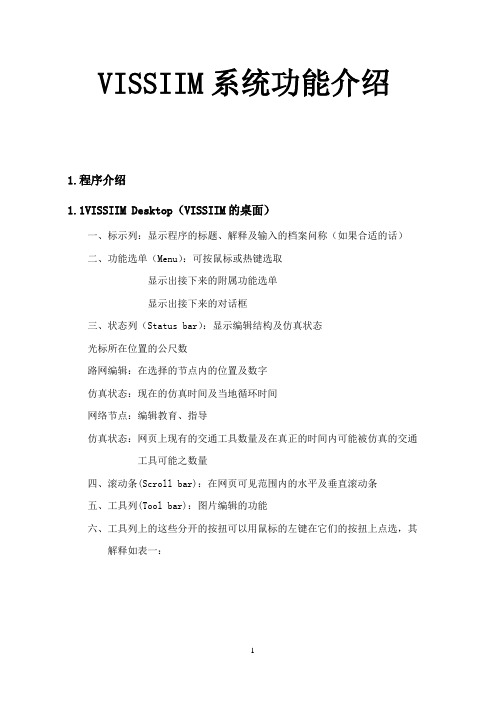
VISSIIM系统功能介绍1.程序介绍1.1VISSIIM Desktop(VISSIIM的桌面)一、标示列:显示程序的标题、解释及输入的档案问称(如果合适的话)二、功能选单(Menu):可按鼠标或热键选取显示出接下来的附属功能选单显示出接下来的对话框三、状态列(Status bar):显示编辑结构及仿真状态光标所在位置的公尺数路网编辑:在选择的节点内的位置及数字仿真状态:现在的仿真时间及当地循环时间网络节点:编辑教育、指导仿真状态:网页上现有的交通工具数量及在真正的时间内可能被仿真的交通工具可能之数量四、滚动条(Scroll bar):在网页可见范围内的水平及垂直滚动条五、工具列(Tool bar):图片编辑的功能六、工具列上的这些分开的按扭可以用鼠标的左键在它们的按扭上点选,其解释如表一:表一、工具列上按钮简介1.2 键盘、鼠标键作业(Keyboard and Mouse Click Operation)接下来的信息适用于在一般的原理,透过VISSIM路网编辑。
一、鼠标右键:插入一个新的要素(对象)二、左键:一下为选择一个存在的(对象)二下为打开连结的资料盒三、RETURN(返回):相当于使用鼠标在Highlight按钮上按键ESC:相当于鼠标在取消的按钮上按键DEL:删除一个选择要素(对象)注意:有些路网要素不能被DEL键删除,这样的要素要靠选择它并移走它的基本要素去删除掉。
如表二的这些按钮,只能在仿真或测试进行时才可被利用:表二、仿真按钮1.3打印(Printing)输出文本文件能被观看并且打印在标准的WINDOWS应用例如Notepad。
而且,大部份输出档案被制造,图形为了容易输入伸展表格应用。
在图解的输出中,例如动画屏幕镜头,是借着使用打印功能和布置方式对话框去打印。
而计算机打印出的文字由流动屏幕区域和数据文件构成在测试档钮上为Project(主题)和Scenario(剧本)和Simulation Time,File Name(文件名)。
第7章 VISSIM信号控制设置1

13
(2)放置信号灯
• 【编号】:信号灯的唯一 编号,需要自己进行编号。 • 【名称】:可选的标识或 注释。 • 【路段】:位于编号为3 的路段上。 • 【车道】:位于该路段第 2个车道上。
14
(2)放置信号灯
• 【位于】:位于该路段 113.213m处。 • 【信号控制机】:选择所 对应的信号控制机。 • 【信号灯组】:手动选择 所对应的信号灯组。 • 【新的3D信号灯】:生成 一个3D信号灯,可在3D状 态下显示和修改。
① 第1相位:红灯结束时间:120s,绿灯结束时间:30s,绿灯之 后的黄灯:3s; ③ 第2相位:红灯结束时间:33s,绿灯结束时间:33+25=58s, 绿灯之后的黄灯:2s; ④ 第3相位:红灯结束时间:60s,绿灯结束时间:60+30=90s, 绿灯之后的黄灯:3s; ⑤ 第4相位:红灯结束时间:93s,绿灯结束时间:93+25=118s, 绿灯之后的黄灯:2s。
15
(2)放置信号灯
• 【类型】:定义了该信号 灯在2D模式下的显示方式。 可提供的选项为:周期、 左行箭头、右行箭头、不 可见。 • 【车辆类别】:选择信号 灯起作用的车辆类别。
16
(2)放置信号灯
• 将编号中“?”修改为1,其它参数不变,点击确定,完 成该车道的操作。同理,在该路段车道1上点击右键,弹 出对话框,将编号中的“?”修改为2,其它参数不变, 点击确定,完成西进口的操作。 • 放置东进口直行车道的信号灯。参照西进口直行信号灯设 定。 • 放置西进口左转车道的信号灯。在西进口左转车道点击左 键选中该路段,在停车线处点击右键弹出对话框。将编号 中“?”修改为5,将信号控制机调整为1,信号灯组调整 为2,其它参数不变,点击确定,完成该车道的操作。
VISSIM使用指南
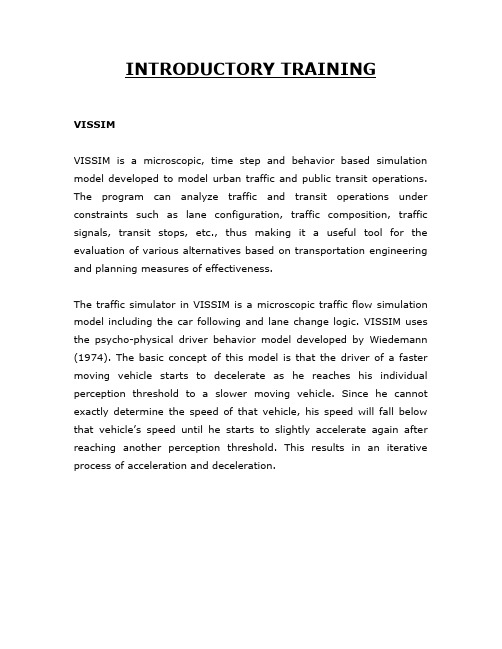
INTRODUCTORY TRAININGVISSIMVISSIM is a microscopic, time step and behavior based simulation model developed to model urban traffic and public transit operations. The program can analyze traffic and transit operations under constraints such as lane configuration, traffic composition, traffic signals, transit stops, etc., thus making it a useful tool for the evaluation of various alternatives based on transportation engineering and planning measures of effectiveness.The traffic simulator in VISSIM is a microscopic traffic flow simulation model including the car following and lane change logic. VISSIM uses the psycho-physical driver behavior model developed by Wiedemann (1974). The basic concept of this model is that the driver of a faster moving vehicle starts to decelerate as he reaches his individual perception threshold to a slower moving vehicle. Since he cannot exactly determine the speed of that vehicle, his speed will fall below that vehicle’s speed until he starts to slightly accelerate again afte r reaching another perception threshold. This results in an iterative process of acceleration and deceleration.Open VISSIM and create a new fileFor every transport network a separate VISSIM file is needed. To create a new network the following steps are to be followed.1.Open the master plan of your study area as a background imageBuilding an accurate VISSIM model at least one scaled map that shows the real network. The image file of a digitized map (.jpg, .tiff, .bmp etc.) is to be imported as a background. This background can be displayed, moved and scaled in the VISSIM network window and is used to trace the VISSIM links and connectors.2.Scale the background and save a scaled background.Precise scaling is necessary for an accurate network model. A large scale distance (> 100 m / > 300 ft) is recommended to use.3. Draw links and connectors for streets and junctionsThe level of detail required for replicating the modeled transport network infrastructure depends on the purpose of a VISSIM application. While a rough outline of the analyzed intersection is sufficient for testing traffic actuated signal logic, a more detailed model is required for simulation analyses.Link: The first step in coding a VISSIM network is to trace links. Each approach and section should be represented by one link. A link cannothave multiple sections with a different number of lanes. Connectors (rather than links) should be used to model turning movements.Connectors: In order to create a road network, links need to be connected to other links. It is not sufficient to place one link on top of another link in order for vehicles to continue on the other link. Instead, a connector needs to be created to connect the two links. Furthermore connectors are used to model turnings of junctions.Set Parameters for the new file1.Simulation ParametersTraffic regulations: Specifies the standard driving side (For Ireland, Leftside-Traffic).Simulation Resolution: The number of times the vehicle’s position will be calculated within one simulated second (range 1 to 10) (more than 3 recommended).Random Seed: This parameter initializes the random number generator. Simulation runs with identical input files and random seeds generate identical results. Using a different random seed includes a stochastic variation of input flow arrival times.2.Speed profilesSome parameters in VISSIM are defined as a distribution rather than a fixed value. Thus the stochastic nature of traffic situations is reflected realistically. Most of the distributions are handled similarly and it is possible to use any kind of empirical or stochastic data for definition.Stochastic distributions of desired speeds are defined for each vehicle type within each traffic composition. The minimum and maximum values for the desired speed distribution are to be entered along with two intermediate points are generally adequate to define an s-shaped distribution.3. Vehicle Acceleration and Deceleration FunctionsVISSIM does not use a single acceleration and deceleration value but uses functions to represent the differences in a driver’s behavior. Acceleration and deceleration are functions of the current speed. These functions are predefined for each of the default vehicle types in VISSIM. They can be edited or new graphs can be created4. Dwell Time Distribution (Stops & Parking Lots)The dwell time distribution is used by VISSIM for dwell times at parking lots, stop signs, toll counters or transit stops. Either a normal distribution or an empirical distribution can be provided for transit stops.5. Vehicle type characteristicsIn addition to the default vehicle types (Car, HGV, Bus, Tram, Bike and Pedestrian), new vehicle types can be created or existing types modified. A vehicle class represents a logical container for one or more previously defined vehicle types.6. Create traffic compositionsA traffic composition defines the vehicle mix of each input flow to be defined for the VISSIM network. The relative percentage (proportion) of each vehicle type is to be given.7. Enter traffic volumes at network endpoints and pedestrian volumes at junctionsIn VISSIM, time variable traffic volumes to enter the network can be defined. For vehicle input definition, at least one traffic composition has to be defined. Traffic volumes are defined for each link and each time interval in vehicles per hour. Within one time interval vehicles enter the link based on a Poisson distribution.Fine Tuning of the VISSIM Network1. Enter routing decision points and associated routesA route is a fixed sequence of links and connectors. A route starts from a routing decision point (red cross-section) and extends up to at least one destination point (green cross-section) or multiple destinations. A route can have any length - from a turning movement at a singlejunction to a route that stretches throughout the entire VISSIM network.For static routing decisions, vehicles from a start point (red) to any of the defined destinations (green) using a static percentage for each destination.2. Enter speed changesReduced speed areas: When modeling short sections of slow speed characteristics (e.g. curves or bends), the use of reduced speed areas is advantageous over the use of desired speed decisions. In order for a reduced speed area to become effective vehicles need to pass its start position.Desired Speed Decisions: A desired speed decision is to be placed at a location where a permanent speed change should become effective. The typical application is the location of a speed sign in reality.3. Enter priority rulesPriority rules are to be applied for non-signalized intersections, permissive left turns, right turns on red light and pedestrian crosswalks. The right-of-way for non-signal-protected conflicting movements is modeled with priority rules. This applies to all situations where vehicles on different links/connectors should recognize each other. The two main conditions to check at the conflict marker(s) are minimum headway (distance) and minimum gap time.Conflict areas are a new alternative to priority rules to define priority in intersections. They are the recommended solution in most casesbecause they are more easily defined and the resulting vehicle behavior is more intelligent. A conflict area can be defined wherever two links/connectors in the VISSIM network overlap. For each conflict area, the user can select which of the conflicting links has right of way (if any).4. Enter stop signsIntersection approaches controlled by STOP signs are modeled in VISSIM as a combination of priority rule and STOP sign. A STOP sign forces vehicles to stop for at least one time step regardless of the presence of conflicting traffic while the priority rule deals with conflicting traffic, looking for minimum gap time and headway etc. STOP signs are required to be installed for non-signalized intersections and for right turns on red light.Create Signal ControlsSignalized intersections can be modeled in VISSIM either using the built-in fixed-time control or an optional external signal state generator. (Our license in Trinity has a fixed time control.)In VISSIM every signal controller (SC) is represented by its individual SC number and signal phase. Signal indications are typically updated at the end of each simulation second.Signal control and signal groups are to be modeled from Signal Control window. In Fixed Time Signal Control VISSIM starts a signal cycle at second 1 and ends with second Cycle time.Setup for output files and run simulationstravel time segmentsUsing Travel Time Measurements mode, a section of the network has to be selected on which the travel time is to be measured.The output format can be configured according to the requirement of the user.delay segmentsBased on travel time sections VISSIM can generate delay data for networks. A delay segment is based on one or more travel time sections. All vehicles that pass these travel time sections are captured by the delay segment. A delay time measurement determines - compared to the ideal travel time (no other vehicles, no signal control) - the mean time delay calculated from all vehicles observed on a single or several link sections.queue countersThe queue counter feature in VISSIM provides as output the average queue length, maximum queue length and the number of vehicle stops within the queue. Queues are counted from the location of the queue counter on the link or connector upstream to the final vehicle that is in queue condition. If the queue backs up onto multiple different approaches the queue counter will record information for all of them and report the longest as the maximum queue length.data collection pointsData collection offers the collection of data on single cross sections.QUICKSTART CHECKLIST1. Open VISSIM and create a new file2. Set the simulation parameters3. Create/edit speed profiles4. Check/edit vehicle type characteristics5. Create traffic compositions6. Open the master plan of your study area as a background image7. Place and scale the background image and save background image file.8. Draw links and connectors for roadways tracks and crosswalks9. Enter traffic volumes at network endpoints and pedestrian volumes at junctions10. Enter routing decision points and associated routes11. Enter speed changes12. Enter priority rules for non-signalized intersections13. Enter stop signs for non-signalized intersections14. Create Signal Controls with signal groups15. Enter signal heads in network16. Enter detectors for intersections controlled by traffic actuated signal control17. Enter stop signs for right turns on red18. Enter priority rules19. Create dwell time distributions and place transit stops in network20. Create transit lines21. Setup for output files22. Run the simulation。
VISSIM信号控制机接口
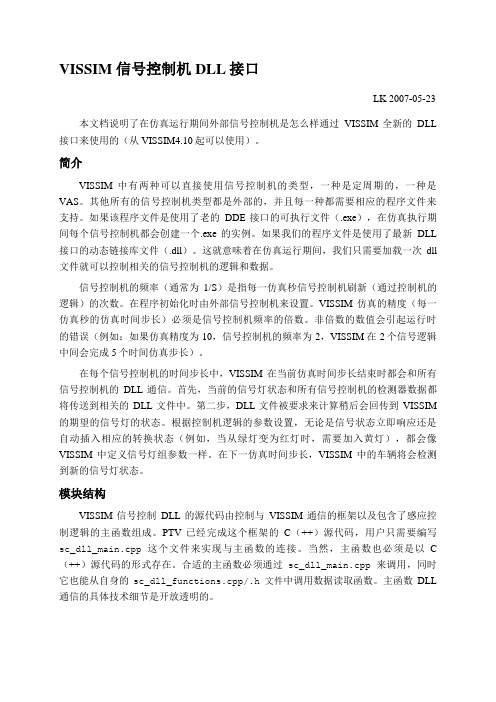
VISSIM 信号控制机DLL接口LK 2007-05-23本文档说明了在仿真运行期间外部信号控制机是怎么样通过VISSIM全新的DLL 接口来使用的(从VISSIM4.10起可以使用)。
简介VISSIM中有两种可以直接使用信号控制机的类型,一种是定周期的,一种是VAS。
其他所有的信号控制机类型都是外部的,并且每一种都需要相应的程序文件来支持。
如果该程序文件是使用了老的DDE接口的可执行文件(.exe),在仿真执行期间每个信号控制机都会创建一个.exe的实例。
如果我们的程序文件是使用了最新DLL 接口的动态链接库文件(.dll)。
这就意味着在仿真运行期间,我们只需要加载一次dll 文件就可以控制相关的信号控制机的逻辑和数据。
信号控制机的频率(通常为1/S)是指每一仿真秒信号控制机刷新(通过控制机的逻辑)的次数。
在程序初始化时由外部信号控制机来设置。
VISSIM仿真的精度(每一仿真秒的仿真时间步长)必须是信号控制机频率的倍数。
非倍数的数值会引起运行时的错误(例如:如果仿真精度为10,信号控制机的频率为2,VISSIM在2个信号逻辑中间会完成5个时间仿真步长)。
在每个信号控制机的时间步长中,VISSIM在当前仿真时间步长结束时都会和所有信号控制机的DLL通信。
首先,当前的信号灯状态和所有信号控制机的检测器数据都将传送到相关的DLL文件中。
第二步,DLL文件被要求来计算稍后会回传到VISSIM 的期望的信号灯的状态。
根据控制机逻辑的参数设置,无论是信号状态立即响应还是自动插入相应的转换状态(例如,当从绿灯变为红灯时,需要加入黄灯),都会像VISSIM中定义信号灯组参数一样。
在下一仿真时间步长,VISSIM中的车辆将会检测到新的信号灯状态。
模块结构VISSIM信号控制DLL的源代码由控制与VISSIM通信的框架以及包含了感应控制逻辑的主函数组成。
PTV已经完成这个框架的C(++)源代码,用户只需要编写sc_dll_main.cpp这个文件来实现与主函数的连接。
vissim7例子

vissim7例子标题:使用VISSIM7模拟交通流量的实例分析VISSIM7是一款用于模拟交通流量的软件,通过对交通流动进行模拟,可以帮助研究者和规划者更好地理解和优化交通系统。
下面将以一个具体的例子来说明如何使用VISSIM7进行交通流量分析。
1. 建立道路网络:在VISSIM7中,首先需要建立道路网络。
可以通过绘制道路的形状、设定车道数量和宽度等信息来建立道路网络。
这些信息可以根据实际情况进行设置,以确保模拟结果的准确性。
2. 设置交通流量:在道路网络建立完成后,需要设置交通流量。
可以通过设定车辆的起始位置、速度和行驶方向等信息来模拟不同道路上的交通流量。
可以根据实际交通情况,设置不同车辆类型和流量大小,以模拟真实的交通状况。
3. 设定交通信号灯:交通信号灯对交通流量起着重要的调节作用。
在VISSIM7中,可以设定交通信号灯的工作时间、绿灯时间和红灯时间等参数。
通过模拟不同的信号灯控制方案,可以评估不同方案对交通流量的影响,并优化信号灯的调度策略。
4. 运行模拟:在设置好道路网络、交通流量和交通信号灯后,可以开始运行模拟。
VISSIM7会根据设定的参数,模拟车辆的行驶情况,并记录下每个时间步的交通流量数据。
可以通过查看模拟结果,了解道路网络的拥堵情况、车辆的行驶速度等信息。
5. 数据分析:模拟结束后,可以通过VISSIM7提供的分析工具对模拟结果进行进一步分析。
可以生成交通流量密度图、速度分布图等,以便更直观地了解交通流量的分布情况。
还可以通过导出数据,进行更深入的数据分析和统计。
6. 优化方案:根据模拟结果和数据分析,可以评估不同的交通管理方案,并制定优化措施。
例如,可以调整交通信号灯的工作时间,优化道路的布局,增加或减少车道数量等,以改善交通流量的状况。
7. 评估效果:在优化方案实施后,可以再次进行模拟,评估优化效果。
通过对比优化前后的模拟结果,可以判断优化方案的有效性,并进行进一步的调整和改进。
新编Vissim 操作手册
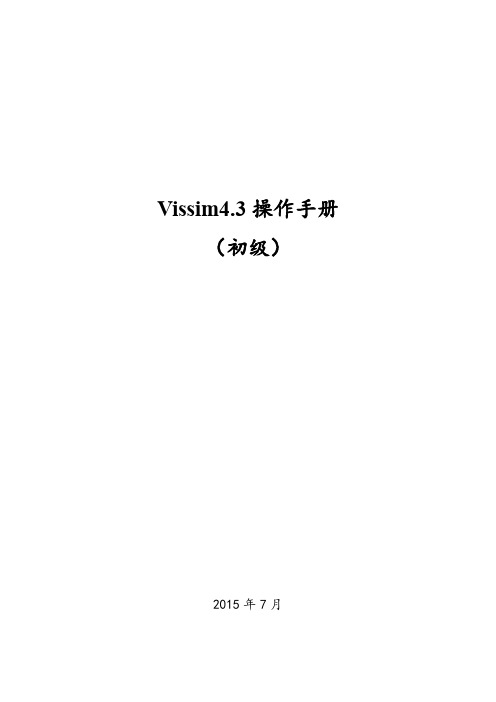
Vissim4.3操作手册(初级)2015年7月目录1 交通流仿真及VISSIM基本原理 (1)1.1 交通流仿真原理 (1)1.2 Vissim基本原理 (1)2 Vissim软件简介 (2)2.1 Vissim主要术语介绍 (2)2.2 Vissim软件功能介绍 (3)2.3 Vissim操作界面介绍 (4)2.4 Vissim仿真基本操作流程 (9)2.5 Vissim模型数据需求 (10)2.5.1准备阶段 (10)2.5.2 网络数据 (10)2.5.3 交通流数据 (10)2.5.4 信号控制数据 (11)2.5.5 公交数据 (11)3 路网属性 (11)3.1 物理路网 (11)3.1.1准备底图的创建流程 (11)3.1.2添加路段(Links) (14)3.1.3连接器 (16)3.2 定义交通属性 (17)3.2.1定义分布 (17)3.2.2目标车速变化 (19)3.2.3 交通构成 (21)3.2.4 交通流量的输入 (21)3.3 路线选择与转向 (22)3.4 信号控制设置 (24)3.4.1信号参数设置 (24)3.4.2信号灯安放及设置 (27)3.4.3优先权设置 (28)4仿真 (30)4.1 参数设置 (30)4.2 仿真 (31)5评价 (32)5.1 行程时间 (32)5.2 延误 (34)5.3 数据采集点 (36)5.4 排队计数器 (38)Vissim4.3操作手册VISSIM为德国PTV公司开发的微观交通流仿真软件系统,用于交通系统的各种运行分析。
该软件系统能分析在车道类型、交通组成、交通信号控制、停让控制等众多条件下的交通运行情况,具有分析、评价、优化交通网络、设计方案比较等功能,是分析许多交通问题的有效工具。
1 交通流仿真及VISSIM基本原理1.1 交通流仿真原理交通流仿真通过构建车辆的通行环境(道路网、交通控制、限速等)、驾驶员行为(跟车、换道超车等)、车辆性能特性、交通需求特性等交通要素的计算机模型,通过“再现”或“预演”交通流在不同的交通流组织方案、交通控制管理方案下的运行特性,达到评价、优选方案的目的。
VISSIM使用说明

VISSIM使⽤说明⽬录1简介 (1)2定义路⽹属性 (3)2.1物理路⽹ (3)2.1.1准备底图 (3)2.1.2定义⽐例尺 (3)2.1.3添加路段(Links) (4)2.1.4连接 (6)2.2定义车辆特性 (7)2.2.1定义分布 (7)2.2.2车辆加速度 (9)2.2.3车辆类型和等级 (10)2.2.4交通组成 (12)2.2.5交通流量 (14)2.2.6期望车速变化 (16)2.3路线选择与转向 (20)2.4动态分配 (22)2.5公共交通 (23)2.5.1公交停靠站 (23)2.5.2公交线路 (24)2.6信号控制交叉⼝设置 (26)2.6.1信号参数设置 (26)2.6.2信号灯安放及设置 (28)2.6.3优先权设置 (29)4 仿真 (32)4.1参数设置 (32)4.2仿真 (32)5输出结果 (34)5.1W ARNINGS(*.ERR)⽂件 (34)5.2T RA VEL T IME(*.RSZ)⽂件 (34) 5.3D ELAY T IMES(*.VLZ)⽂件 (38)5.4Q UEUE C OUNTER(*.STZ)⽂件 (40) 1简介VISSIM3.0的操作使⽤主要分为三⼤步骤:在VISSIM3.02中,包含两种数据:静态数据和动态数据静态数据表⽰道路设施,包括:●道路(Link ):道路是有起点、迄点的有向线段。
●连接段:表明转向、车道减少、车道增加●公交车站位置和长度●信号灯和停车线位置●检测器位置和长度●公交招呼点动态数据包括:●交通流量,包括货车的百分⽐●路线选择点位置●优先规则●停车信号位置●公交车线路、发车时间、滞留时间●数据收集点●⾏程时间和延误时间●排队长度VISSIM3.0中主要名词术语介绍见下图-1。
图-1 在介绍具体操作步骤之前,先介绍⼀下Vissim3.02软件中菜单项和功能键,如图-2所⽰。
图-2下⾯,针对每⼀步进⾏具体介绍。
VISSIM使用说明

建立仿真路网
①准备一张带比例尺的设计平面图; ②在该底图上,利用VISSIM软件中的路网 单元模块(Link和Connector)建立路网。
1.导入底图
建立路网的仿真模型,首先必须导入仿真对 象带比例尺的现状平面图或设计平面图。
什么差别。
➢ 车道缩减渐变段往往是交通瓶颈处,不同
的处理方法会有不同的效果。
➢ 需要根据道路上实际的合流情况来确定。
(3)进口道和出口道的连接
所谓 车道组 (lane group) 是指具 有完全 相同功 能的车 道组合。
经三步设置后的平面交叉口的仿真路网图
十字交叉口仿真路网建立实例
以中心显示线的平面交叉口的仿真路网图
(2)车道展宽/缩减渐变段的处理
实际的道路上经常有车道增加和缩 减的情况。车流在这种渐变段上的跟车 行为、变换车道行为都与正常路段不同, 更为复杂。
VISSIM中仍然是通过Link和 Connector单元来模拟,若处理不当会造 成仿真的严重失真。
① 车道展宽渐变段
车道展宽渐变段因车道数增多,通常很少有大的交 通问题。下图从3车道增为4车道。
车辆的纵向运动采用了德国Karlsruhe大学 Wiedemann教授的“心理—生理跟车模型”;
横向运动(车道变换)采用了基于规则(Rulebased)的算法。
不同驾驶员行为的模拟分为保守型和冒险型。
交通仿真器和信号状态发生器
VISSIM软件系统内部由交通仿真器和信号状态发生 器两大程序组成,它们之间通过接口来交换检测器的呼叫 和信号状态。
有2种 方案处 理:
方案一
【2017年整理】Vissim基本操作
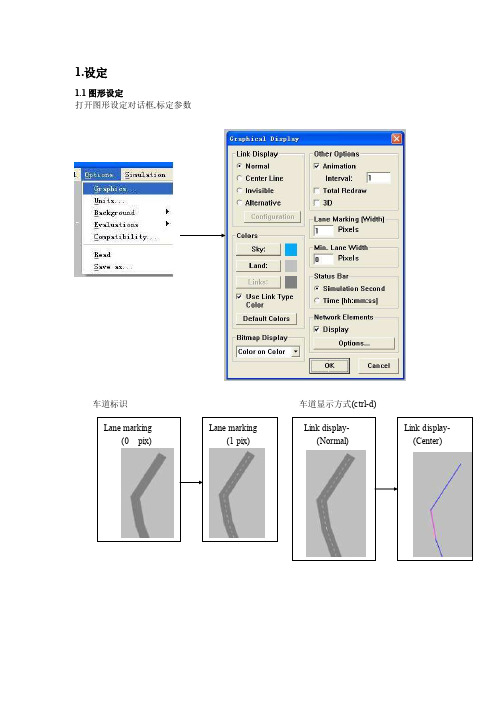
1.设定1.1图形设定打开图形设定对话框,标定参数车道标识 车道显示方式(ctrl-d)(0 pix) (1 pix)1.2仿真参数设定Period 仿真的总时间Start time 仿真开始时间Sim.sec/s 仿真秒/秒,控制仿真的速度Time steps/sim.sec 步数/仿真秒,控制仿真的精细程度,默认值为0.1s Random seed 随机数种子数,相同的输入信息和相同的种子数会产生相同的结果。
在重复仿真中,如果改变随机数种子,情况也变化。
Break at 中断时刻Right-side traffic/left-side traffic 右行和左行规则,对相向而行的车道,港湾式公交站点和高速公路上的超车行为有影响(选择左或右侧车道作为超车道)1.3 驾驶行为设定预设有下列几种行为:1 urban (motorized) 城市道路中机动车的行为2 right side rule(motorized)高速路中遵循右行规则车辆行为3 interurban(free lane section) 高速路中自由变道的车辆行为4 footpath(no interaction) 不互相影响的步行5 cycle path(free overtaking) 自由的超车行为,用于模拟自行车和行人也可以在下列对话框中设定新的驾驶行为:2.基本操作2.1 建立路网 建立link 12.1 建立交通流点击,可以看到车辆在路2.2 设置信号灯2.2.1建立一组信号灯按下,左键点选信号灯所在的路段,右键点击路段上等参数2.3车辆路径的控制点击,须一致)2.4让行标志的使用左键点击按下,在对应的位置右键点击设置支路车辆的停车点(红色)2.5 公共交通的设置按下,设置公交线路的,确定公交线路在路网中的起点和终点,并设置公按下,。
新编Vissim4.3操作手册
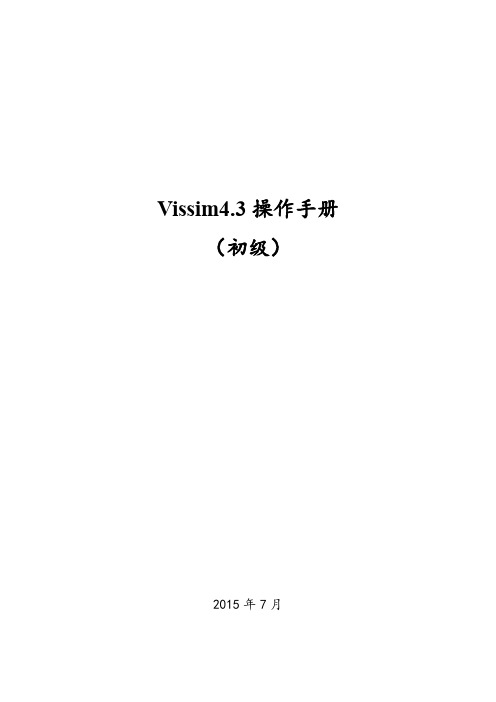
Vissim4.3操作手册(初级)2015年7月目录1 交通流仿真及VISSIM基本原理 (1)1.1 交通流仿真原理 (1)1.2 Vissim基本原理 (1)2 Vissim软件简介 (2)2.1 Vissim主要术语介绍 (2)2.2 Vissim软件功能介绍 (3)2.3 Vissim操作界面介绍 (4)2.4 Vissim仿真基本操作流程 (9)2.5 Vissim模型数据需求 (10)2.5.1准备阶段 (10)2.5.2 网络数据 (10)2.5.3 交通流数据 (10)2.5.4 信号控制数据 (11)2.5.5 公交数据 (11)3 路网属性 (11)3.1 物理路网 (11)3.1.1准备底图的创建流程 (11)3.1.2添加路段(Links) (14)3.1.3连接器 (16)3.2 定义交通属性 (17)3.2.1定义分布 (17)3.2.2目标车速变化 (19)3.2.3 交通构成 (21)3.2.4 交通流量的输入 (21)3.3 路线选择与转向 (22)3.4 信号控制设置 (24)3.4.1信号参数设置 (24)3.4.2信号灯安放及设置 (27)3.4.3优先权设置 (28)4仿真 (30)4.1 参数设置 (30)4.2 仿真 (31)5评价 (32)5.1 行程时间 (32)5.2 延误 (34)5.3 数据采集点 (36)5.4 排队计数器 (38)Vissim4.3操作手册VISSIM为德国PTV公司开发的微观交通流仿真软件系统,用于交通系统的各种运行分析。
该软件系统能分析在车道类型、交通组成、交通信号控制、停让控制等众多条件下的交通运行情况,具有分析、评价、优化交通网络、设计方案比较等功能,是分析许多交通问题的有效工具。
1 交通流仿真及VISSIM基本原理1.1 交通流仿真原理交通流仿真通过构建车辆的通行环境(道路网、交通控制、限速等)、驾驶员行为(跟车、换道超车等)、车辆性能特性、交通需求特性等交通要素的计算机模型,通过“再现”或“预演”交通流在不同的交通流组织方案、交通控制管理方案下的运行特性,达到评价、优选方案的目的。
vissim使用手册教程
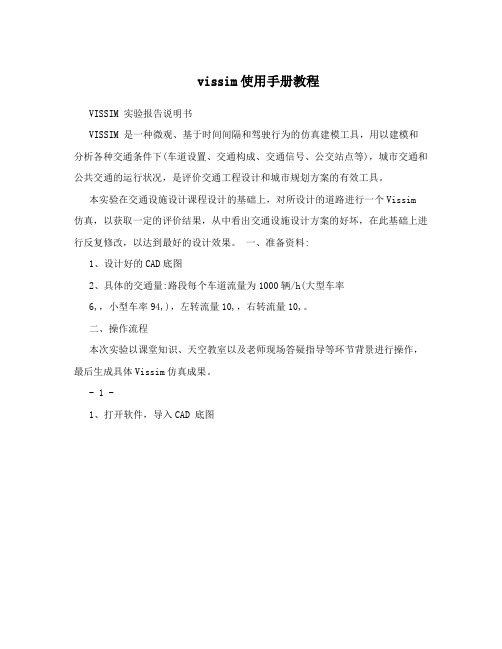
vissim使用手册教程VISSIM 实验报告说明书VISSIM 是一种微观、基于时间间隔和驾驶行为的仿真建模工具,用以建模和分析各种交通条件下(车道设置、交通构成、交通信号、公交站点等),城市交通和公共交通的运行状况,是评价交通工程设计和城市规划方案的有效工具。
本实验在交通设施设计课程设计的基础上,对所设计的道路进行一个Vissim仿真,以获取一定的评价结果,从中看出交通设施设计方案的好坏,在此基础上进行反复修改,以达到最好的设计效果。
一、准备资料:1、设计好的CAD底图2、具体的交通量:路段每个车道流量为1000辆/h(大型车率6,,小型车率94,),左转流量10,,右转流量10,。
二、操作流程本次实验以课堂知识、天空教室以及老师现场答疑指导等环节背景进行操作,最后生成具体Vissim仿真成果。
- 1 -1、打开软件,导入CAD 底图在查看下拉菜单中选取“背景”选项- 2 -点“读取”到入CAD底图,然后关闭对话框。
- 3 -点显示整个路网。
再点击“背景”--“编辑”—“比例尺”输入相关尺度。
2、路段VISSIM路网编码的第一步工作是描绘路段轨迹,寻找进出交叉口的所有道路,确定进口以及交叉口内的车道数。
每条道路表示为一个路段,从主要道路开始编码。
路段上的车道数始终保持恒定,若车道数发生变化,必须重新建立一个路段。
如果要改变已有路段上的车道数,依次选择:编辑?打断路段,在车道数变化位置打断路段(默认快捷键为<F8>)。
建模技巧:? 创建一条单向路段并调整曲率,然后利用生成相反方向选项,创建一个具有相似形状的反向路段。
? 连接器(而不是路段)可用来建模转向车流。
? 路段不应在交叉口转弯,而应该延伸到交叉口中央 (如果是“直达路段”,不允许不同数量的车道数)。
- 4 -对与高架路段的处理:选取相应的高架段,选中路段,右击在一段路上等间距打点,然后同时Alt+鼠标(左击两次),出现对话框,输入相应的高程,这样就形成了一定的高度。
vissim实验指导书

VISSIM实验指导书交通工程系1. VISSIM简介 (1)2定义路网属性 (4)2.1物理路网 (4)2.1.1准备底图的创建流程 (4)2.1.2添加路段(Links) (7)2.1.3连接器 (9)2.2定义交通属性 (10)2.2.1定义分布 (10)2.2.2目标车速变化 (12)2.2.3 交通构成 (14)2.2.4 交通流量的输入 (15)2.3路线选择与转向 (15)2.4 信号控制交叉口设置 (17)2.4.1信号参数设置 (17)2.4.2信号灯安放及设置 (20)2.4.3优先权设置 (21)3仿真 (24)3.1 参数设置 (24)3.2 仿真 (25)4评价 (26)4.1 行程时间 (26)4.2 延误 (28)4.3 数据采集点 (30)4.4 排队计数器 (32)1. VISSIM简介VISSIM为德国PTV公司开发的微观交通流仿真软件系统,用于交通系统的各种运行分析。
该软件系统能分析在车道类型、交通组成、交通信号控制、停让控制等众多条件下的交通运行情况,具有分析、评价、优化交通网络、设计方案比较等功能,是分析许多交通问题的有效工具。
VISSIM采用的核心模型是Wiedemann于1974年建立的生理-心理驾驶行为模型。
该模型的基本思路是:一旦后车驾驶员认为他与前车之间的距离小于其心理(安全)距离时,后车驾驶员开始减速。
由于后车驾驶员无法准确判断前车车速,后车车速会在一段时间内低于前车车速,直到前后车间的距离达到另一个心理(安全)距离时,后车驾驶员开始缓慢地加速,由此周而复始,形成一个加速、减速的迭代过程。
图1.1 VISSIM中的跟车模型(Wiedemann 1974)VISSIM的主要应用包括:除了内建的定时信号控制模块外,还能够应用VAP、TEAPAC、VS-PLUS等感应信号控制模块。
在同时应用协调信号控制和感应信号控制的路网中,评价和优化(通过与Signal97/TEAPAC 的接口)交通运行状况。
Vissim基本操作
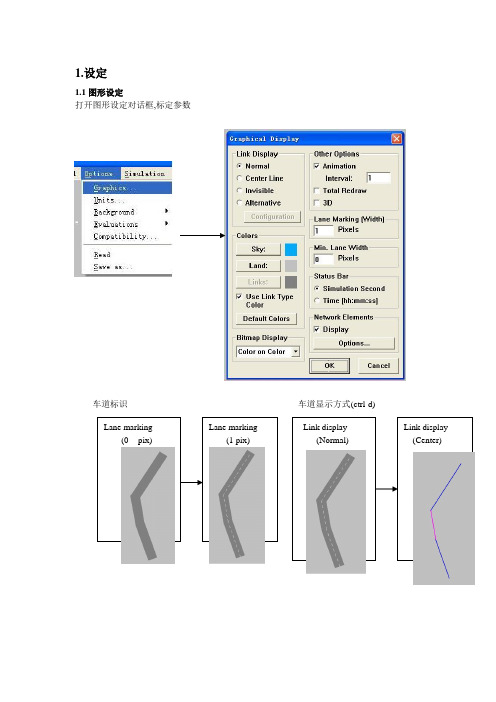
1.设定1.1图形设定打开图形设定对话框,标定参数车道标识 车道显示方式(ctrl-d)(0 pix) (1 pix)1.2仿真参数设定Period 仿真的总时间Start time 仿真开始时间Sim.sec/s 仿真秒/秒,控制仿真的速度Time steps/sim.sec 步数/仿真秒,控制仿真的精细程度,默认值为0.1s Random seed 随机数种子数,相同的输入信息和相同的种子数会产生相同的结果。
在重复仿真中,如果改变随机数种子,情况也变化。
Break at 中断时刻Right-side traffic/left-side traffic 右行和左行规则,对相向而行的车道,港湾式公交站点和高速公路上的超车行为有影响(选择左或右侧车道作为超车道)1.3 驾驶行为设定预设有下列几种行为:1 urban (motorized) 城市道路中机动车的行为2 right side rule(motorized)高速路中遵循右行规则车辆行为3 interurban(free lane section) 高速路中自由变道的车辆行为4 footpath(no interaction) 不互相影响的步行5 cycle path(free overtaking) 自由的超车行为,用于模拟自行车和行人也可以在下列对话框中设定新的驾驶行为:2.基本操作2.1 建立路网建立link 12.1 建立交通流点击,可以看到车辆在路2.2 设置信号灯2.2.1建立一组信号灯按下,左键点选信号灯所在的路段,右键点击路段上2.3车辆路径的控制点击,2.4让行标志的使用左键点击按下,在对应的位置右键点击设置支路车辆的停车点(红色)2.5 公共交通的设置按下,设置公交线路的,确定公交线路在路网中的起点和终点,并设置公按下,。
VISSIM中进行信号相位设置详细步骤
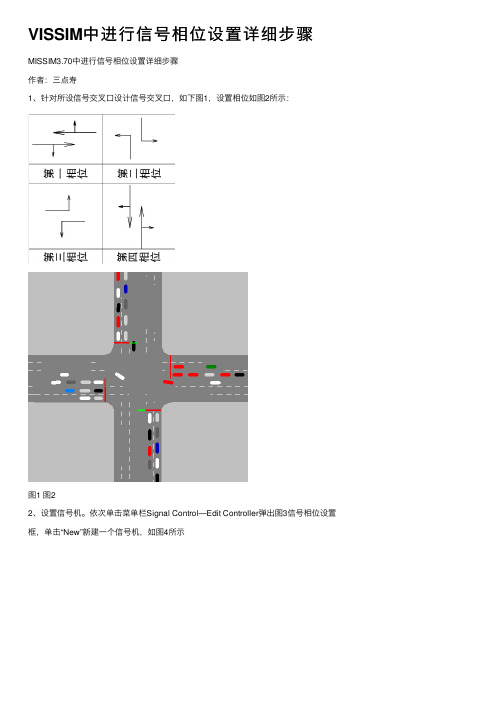
VISSIM中进⾏信号相位设置详细步骤MISSIM3.70中进⾏信号相位设置详细步骤
作者:三点寿
1、针对所设信号交叉⼝设计信号交叉⼝,如下图1,设置相位如图2所⽰:
图1 图2
2、设置信号机。
依次单击菜单栏Signal Control—Edit Controller弹出图3信号相位设置框,单击“New”新建⼀个信号机,如图4所⽰
图3 图4
分别设定该信号组编号、名称、信号周期、相位差以及信号设置类型。
然后点击Signal Groups弹出图5对话框,单击“New”弹出图6信号相位设置框。
分别设置各相位清空时间、黄灯时间、红灯时间和绿灯时间。
设置完后连续点击OK,回到图3对话框,点击OK。
系统弹出图7相位设置图,该图直观的表达了所设各相位的配时情况,如果发现某相位有问题,可直接在图中点击该线为图,系统将弹出该相位的设置窗⼝,如下图8第⼀相位设置表。
确定设置正确后点击OK,即可完成该交叉⼝的信号组设置。
图5 图6
图7
图8
3、点击⼯具箱中的按钮,左键单击选择要设置信号灯的进⼝道,右键点击要设置信
号灯的位置,弹出图9信号灯设置对话框,分别设置该信号灯编号、名称、所在车道编号、所在位置、信号灯组号以及相位编号,单击OK即可完成设置。
- 1、下载文档前请自行甄别文档内容的完整性,平台不提供额外的编辑、内容补充、找答案等附加服务。
- 2、"仅部分预览"的文档,不可在线预览部分如存在完整性等问题,可反馈申请退款(可完整预览的文档不适用该条件!)。
- 3、如文档侵犯您的权益,请联系客服反馈,我们会尽快为您处理(人工客服工作时间:9:00-18:30)。
28
4练习
• 假设东西进口左转车流量比较小,将背景图东西方向左转 车道改为直左,信号周期改为三相位,如下图所示:重新 搭建路网,完成以下练习内容:
相位 (南北直行) 相位 33 25 2 60 30 3 87
(南北左转)
相位 (东西直左)
29
60
30
3
4练习
•假设东西进口左转车流量比较小,将背景图东西方向左转 车道改为直左,信号周期改为三相位,如下图所示:重新 搭建路网,完成以下练习内容: ① 东西方向左转车道改为直左,重新搭建路网。 ② 进行信号控制机的编辑。 ③ 在路网中放置信号灯,进行信号灯的调整。
24
(5)信号灯头的注意事项
• 提示:信号灯控制不住车流有多种情况,可能与下述设置 错误有关: ① 信号灯放置在了不走车的路段上。两条路段经连接器连 接后,连接器起点之后的路段和连接器终点之前的路段 没有车流通过,可以视为无效路段。初学者往往将信号 灯设置在无效路段上造成车流量无法被控制。如下图所 示。
27
(5)信号灯头的注意事项
• 提示:信号灯控制不住车流有多种情况,可能与下述设置 错误有关: ② 路段的属性不是城市道路。路段或者连接器的属性设置 为非机动车或者人行道,驾驶行为会发生改变,可能发 生信号灯无法控制车流的情况。 ③ 路径决策起点离停车线过近。 ④ 信号控制的车辆类别不是全部车辆。
6
(1)编辑信号控制机
• 在窗口左侧按照文字要求点击鼠标右键,选择【新建】创 建一个新的信号灯组。 • 【红灯结束2】(Red End 2):第二次红灯 结束时刻,单位:s。 • 【绿灯结束2】(Green End 2):第二次绿灯 结束时刻,单位:s。
7
例:假设某四相位信号交叉口,周期长度为120s, 信号配时图如下图所示: 单位:(s)
25
(5)信号灯头的注意事项
• 提示:信号灯控制不住车流有多种情况,可能与下述设置 错误有关:
无效信号灯 无效路段 无效路段
车流实际径路
26
例:信号灯不受控制示例
• • • • 比如:有一座桥,蓝色为路段,紫色为连接器。 车辆行驶路径应沿着连接器行驶。 信号灯安在了桥下的路段上。 因此,桥上的信号灯是不受桥下的信号控制的。
第7章 VISSIM信号控制设置
1
第7章 VISSIM信号控制设置
• 1内容要求
– 理解并掌握信号控制基本参数的概念 – 掌握信号相位表的编制,能够设置和编辑信号控制机 – 掌握信号灯的放置和调整方法
• 2知识要点
– 信号控制基本参数的概念和计算方法 – 信号控制机的编辑
• 3内容和步骤
2
(1)编辑信号控制机
15
(2)放置信号灯
• 【类型】:定义了该信号 灯在2D模式下的显示方式。 可提供的选项为:周期、 左行箭头、右行箭头、不 可见。 • 【车辆类别】:选择信号 灯起作用的车辆类别。
16
(2)放置信号灯
• 将编号中“?”修改为1,其它参数不变,点击确定,完 成该车道的操作。同理,在该路段车道1上点击右键,弹 出对话框,将编号中的“?”修改为2,其它参数不变, 点击确定,完成西进口的操作。 • 放置东进口直行车道的信号灯。参照西进口直行信号灯设 定。 • 放置西进口左转车道的信号灯。在西进口左转车道点击左 键选中该路段,在停车线处点击右键弹出对话框。将编号 中“?”修改为5,将信号控制机调整为1,信号灯组调整 为2,其它参数不变,点击确定,完成该车道的操作。
17
(2)放置信号灯
• 放置东进口左转车道的信号灯。参照西进口左转信号灯设 定。 • 放置北进口直行车道的信号灯。在西进口直行车道点击左 键选中该路段,在停车线处点击右键弹出对话框。将编号 中“?”修改为7,将信号控制机调整为1,信号灯组调整 为3,其它参数不变,点击确定,完成该车道的操作。并 完成北进口其它直行车道的信号灯设置。 • 放置南进口直行车道的信号灯。参照北进口直行信号灯设 定。
22
(4)信号灯头的删除
• 删除信号灯有2种通用的方法: 方法二:在信号灯按钮处于激活状态下,在空白区域点击 鼠标右键,弹出如下窗口。
• 选中需要删除的该信号灯的编号(亮红色为激活状态),点 击删除将其删除。 23
(5)信号灯头的注意事项
• 提示:信号灯应放置在停车线处,如果停车线的位置被路 网遮挡,可按【ctrl+A】键转到中线模式再进行设置; • 提示:专用右转车道一般不受信号控制,不需要设置信号 灯。
• 点击菜单栏→【信号控制】→【编辑信号控制机】,弹出 信号控制窗口。 • 【编号】(No.):信号 控制机的编号。可以 有多个信号控制交叉 口,可以有多个信号 控制机的编号。 • 【名称】(Name):标 识或注释。
3
(1)编辑信号控制机
• 点击菜单栏→【信号控制】→【编辑信号控制机】,弹出 信号控制窗口。 • 【周期时间】(Cycle): 固定周期长度或可变 周期长度,单位:s。 • 【类型】(Type):默 认为定时信号设置。 • 【偏移】(Offset): 第一个周期时间(以及 后面的周期)向后推迟 偏移定义的时间。 4
18
(2)放置信号灯
• 放置北进口左转车道的信号灯。参照西进口左转信号灯设 定。修改编号,信号灯组调整为4,其它参数不变。 • 放置南进口左转车道的信号灯。参照西进口左转信号灯设 定。修改编号,信号灯组调整为4,其它参数不变。
19
(2)放置信号灯
• 信号灯头设置完成后,效果图如下图所示。
进口道停车线位置 进口道停车线位置
12Biblioteka (2)放置信号灯• 此步骤需要在路网搭建完成情况下进行放置,因此可以先 搭建路网,之后再进行如下操作。 • 在左侧工具栏点击信号灯按钮 ,使其处于激活状态。 • 放置西进口直行车道的信号灯。由于第一相位为东西直行 ,先放置第一相位的信号灯。在西进口直行车道点击左键 选中该路段,在停车线处点击右键弹出对话框。
进口道停车线位置 进口道停车线位置
20
(3)信号灯头的移动
• 单击需要移动的信号灯头所在的路段,单击该信号灯头将 其调为亮红状态(激活状态),按住鼠标左键将其拖动到合 适的位置,松开鼠标左键完成操作。
21
(4)信号灯头的删除
• 删除信号灯有2种通用的方法: 方法一:单击需要删除的信号灯头所在的路段,单击该信 号灯头将其调为鲜红状态(激活状态),按住鼠标左键将其 拖动到空白区域,松开鼠标左键,确定删除完成操作。
10
(1)编辑信号控制机
① 在【信号灯组】下方的空白区 域点击右键,选择【新建】; ② 在【信号控制】窗口中将信号 周期调整为120s; ③ 对应各相位分别建立各个信号 灯组,并将【红灯结束】、【 绿灯结束】、【黄灯】输入。 ④ 点击确定,完成信号控制机设 置操作。
11
(1)编辑信号控制机
• 提示:红灯结束时间必须在0.1到“周期长度” 之间取值( 本信号周期长度为120s)。
13
(2)放置信号灯
• 【编号】:信号灯的唯一 编号,需要自己进行编号。 • 【名称】:可选的标识或 注释。 • 【路段】:位于编号为3 的路段上。 • 【车道】:位于该路段第 2个车道上。
14
(2)放置信号灯
• 【位于】:位于该路段 113.213m处。 • 【信号控制机】:选择所 对应的信号控制机。 • 【信号灯组】:手动选择 所对应的信号灯组。 • 【新的3D信号灯】:生成 一个3D信号灯,可在3D状 态下显示和修改。
9
例:假设某四相位信号交叉口,周期长度为120s, 信号配时图如下图所示: 单位:(s)
相位1 (东西直行) 相位2 33 60 93 25 2 30 3 60 27 25 2 30 3 87
(东西左转)
相位3 (南北直行) 相位4 (南北左转) 坐标 30 33 58 60 90 93 118 120
相位1 (东西直行) 相位2 33 60 93 25 2 30 3 60 27 25 2 30 3 87
(东西左转)
相位3 (南北直行) 相位4 (南北左转)
8
例:假设某四相位信号交叉口,周期长度为120s, 信号配时图如下图所示:
• 分别计算各个相位在1个周期中的红灯结束时间和绿 灯结束时间,得到以下数值:
30
31
(1)编辑信号控制机
• 在窗口左侧按照文字要求点击鼠标右键,选择【新建】创 建一个新的信号灯组。 • 【信号灯组(s)】 (Signal Groups):信 号灯的相位编组。 • 【红灯/黄灯】 (Red/Amber):红灯结 束到绿灯开启,显示 黄灯的秒数。
5
(1)编辑信号控制机
• 在窗口左侧按照文字要求点击鼠标右键,选择【新建】创 建一个新的信号灯组。 • 【黄灯】(Amber):绿 灯结束到红灯开启, 显示黄灯的秒数。 • 【红灯结束】(Red End):红灯结束时刻。 • 【绿灯结束】(Green End):绿灯结束时刻。
